Преобразование легко, в отличие от того, что думает большинство людей. Пока вы знаете, какой инструмент использовать и как его использовать. Поэтому, если у вас есть возможность конвертировать файлы MPEG, немедленно воспользуйтесь ею. Не то чтобы мы имели что-то против файлов MPEG, но если вы дочитаете эту статью до самого конца, то поймете, почему важно конвертировать MPEG для MOV.
Кроме того, мы научим вас самому простому способу сделать это преобразование намного проще. И если вы также хотите искать другие онлайн и бесплатные способы, у нас они тоже есть в этом посте. Так что будьте готовы и продолжайте читать дальше!
Содержание: Часть 1. MPEG против MOV: что лучше?Часть 2. Преобразование MPEG в MOV на Mac/ПК Win [Рекомендуемый инструмент]Часть 3. 4 лучших способа конвертировать MPEG в MOV бесплатно онлайн
Часть 1. MPEG против MOV: что лучше?
Что такое файлы MPEG? А МОВ? MPEG и MOV — это одно и то же?
Некоторые люди также не смогут различить разницу между MPEG и MP4. Файлы MPEG (Группа экспертов по движущимся изображениям) обычно допускают большее сжатие и являются одним из немногих форматов, распознаваемых многими проигрывателями DVD.
А файлы MOV (Apple QuickTime Movie) могут обеспечить лучшее качество благодаря своей способности улучшать звук, качество изображения и разрешение изображения.
Итак, при выборе одного формата между MPEG и MOV, какой формат лучше? Почему люди хотят конвертировать MPEG в MOV?
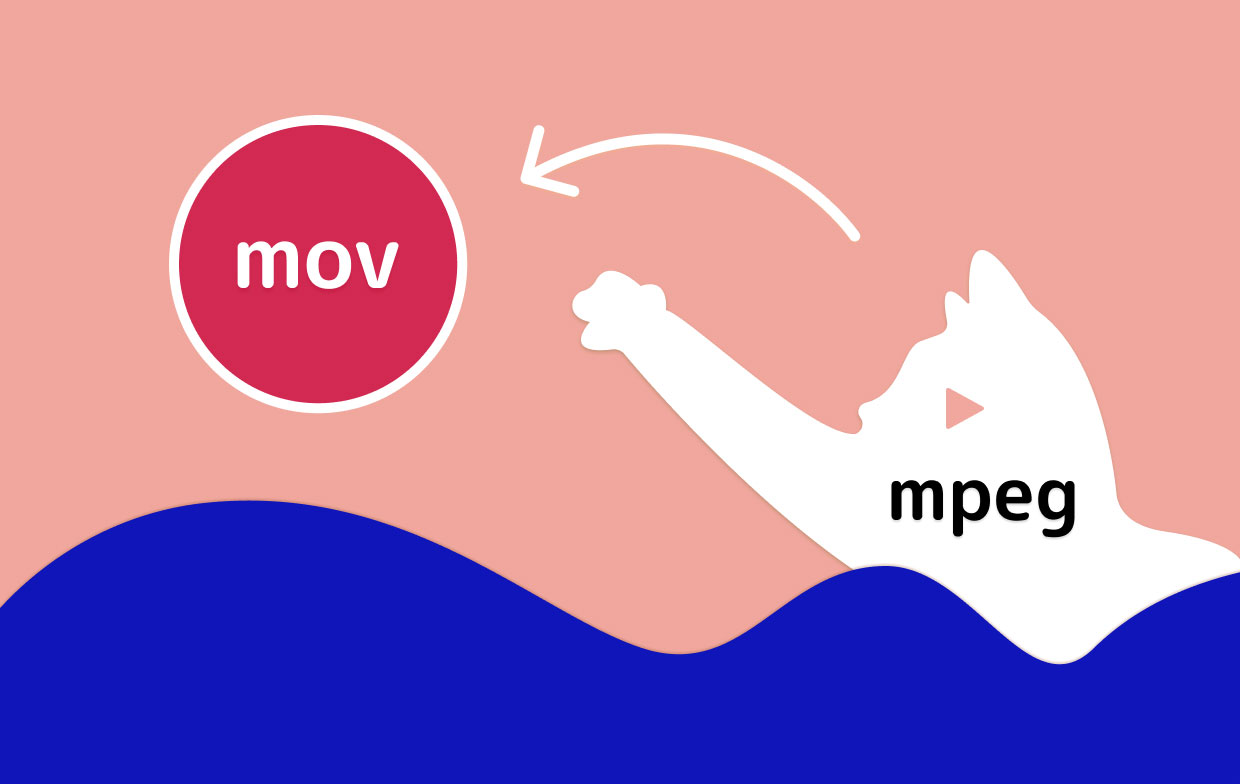
Поскольку формат MPEG по своей сути использует более строгий стандарт, меньше приложений и разработчиков работают с файлами MPEG. Хотя формат MOV поддерживает множество видео- и аудиокодеков. А некоторые по-прежнему предпочитают конвертировать файлы MPEG в MOV, потому что MOV имеет лучшее качество.
Часть 2. Преобразование MPEG в MOV на Mac/ПК Win [Рекомендуемый инструмент]
Вы ищете инструмент, который поможет вам легко конвертировать различные файлы всего за несколько кликов? Тогда вы точно попали на нужную вам статью.
Если вы хотите узнать лучший инструмент, который вы можете использовать для преобразования файлов MPEG, то ответ — Конвертер видео iMyMac. Этот инструмент конвертации полон сюрпризов, которые вы действительно хотели бы испытать.
Начиная с его основной функции, которая заключается в преобразовании видео / аудио или любого типа мультимедиа из исходного формата в другой в зависимости от вашего выбора. Существует также огромное разнообразие доступных форматов на этом конвертере, так что вы можете легко конвертировать MPEG в MOV.
Вы увидите 3 типа выходных форматов на iMyMac Video Converter: Видео, аудио и GIF. Вы можете выбрать разрешение или сделать некоторые эффекты в файлы MPEG перед их преобразованием.

Поэтому, если вы хотите узнать больше о том, как использовать этот мощный конвертер MPEG в MOV, просто выполните следующие действия:
- Войдите в свою учетную запись после запуска конвертера
- Выберите видео MPEG, которое вы хотите преобразовать, и перетащите его в окно.
- Выберите формат MOV, нажав на Конвертировать формат
- После настройки параметров нажмите Сохранено
- Чтобы начать преобразование, просто нажмите на кнопку Экспорт/Конвертация кнопка
- Вы найдете преобразованный файл в папке Недавние Проекты вариант
Теперь вы можете легко конвертировать MPEG в MOV и другие форматы мультимедиа без каких-либо проблем или прерываний.

Кроме того, iMyMac Video Converter может помочь вам редактировать свои медиа или видео и сделать их более красивыми и прекрасными. Вы можете вырезать, обрезать или добавлять эффекты к своим файлам. И, наконец, этот конвертер также может помочь вам транслировать и смотрите свои файлы в их приложении а также – это означает, что вам не придется выходить из приложения и открывать другой проигрыватель только для просмотра и потоковой передачи видео MOV.
Часть 3. 4 лучших способа конвертировать MPEG в MOV бесплатно онлайн
Для других людей, которые всегда хотят быть готовыми, вы всегда можете использовать онлайн-конвертер в качестве резервного плана. Онлайн-конвертеры можно искать в Интернете, поэтому вы можете использовать другие компьютеры при использовании этих онлайн-конвертеров.
Однако, несмотря на то, что он очень удобен в использовании, качество, которое производят онлайн-конвертеры, не так хорошо, как качество результатов при использовании некоторых офлайн-инструментов. Поэтому мы по-прежнему предлагаем использовать программное обеспечение iMyMac Video Converter вместо онлайн-конвертеров.
Но если вы все еще хотите онлайн конвертер MPEG в MOV, вы можете обратиться к этим 4 лучшим бесплатным способам, которые мы все протестировали:
- свободное преобразование — сайт freeconvert.com — отличный альтернативный инструмент, который вы можете использовать, если хотите выбрать быстрый и безопасный способ, свободный от вирусов. Freeconvert, как следует из названия, бесплатен и доступен для всех стран.
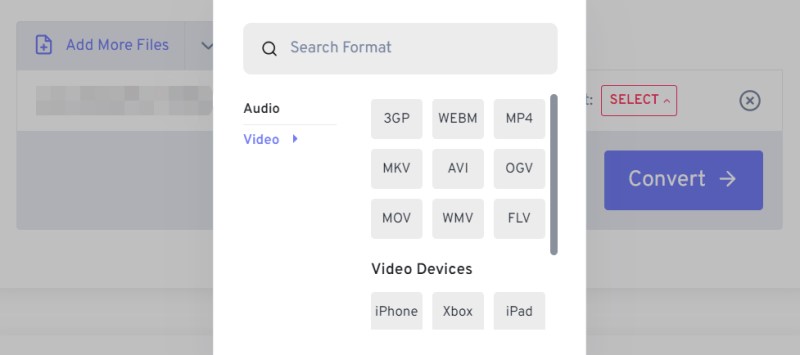
- Онлайн-конвертер видео iMyMac - если вы хотите что-то похожее на конвертер видео iMyMac, вы можете использовать его родственный онлайн-конвертер, который является Онлайн-конвертер видео iMyMac. Он предоставит вам совершенно бесплатный сервис для конвертировать MPEG в MOV онлайн. Не заставит вас загружать какое-либо скрытое программное обеспечение, и вы сможете наслаждаться высокоскоростным преобразованием файлов без потери качества файлов.

- Cloudconvert — это также отличный онлайн-конвертер, который вы можете использовать для преобразования MPEG в MOV и другие форматы. Clouconvert.com имеет простой процесс преобразования и очень эффективен в использовании.
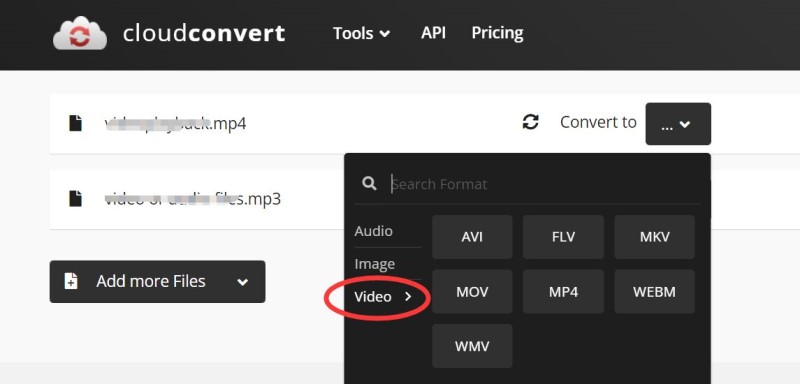
- Zamzar - конечно, мы никогда не должны упускать из виду этот лучший онлайн-конвертер MPEG в MOV, com. Zamzar не является лучшим онлайн-конвертером без причины. Фактически, он доказал миллионам пользователей, что он лучший среди остальных благодаря функциям, которые он может предложить всем пользователям. Теперь после конвертации вы можете просматривать видео в формате MOV на разных устройствах.
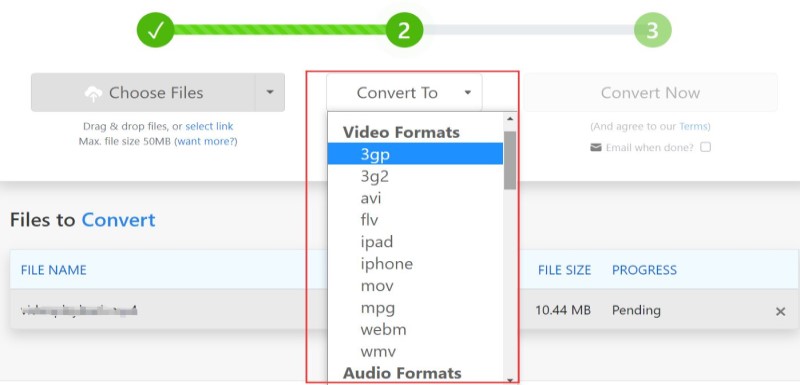
Заключение
Несмотря на то, что существует множество онлайн-конвертеров, которые действительно отлично конвертируют файлы из одного формата в формат, все же нет ничего лучше, чем использовать Конвертер видео iMyMac, который может предоставить вам высокое разрешение и хорошее качество мультимедиа, не похожее ни на что другое.
Теперь, когда вы, наконец, узнали разницу между MPEG и MOV и как вы можете конвертировать MPEG в MOV, теперь вы, наконец, можете использовать преобразованные файлы в медиаплеерах или устройствах, поддерживающих формат MOV!



